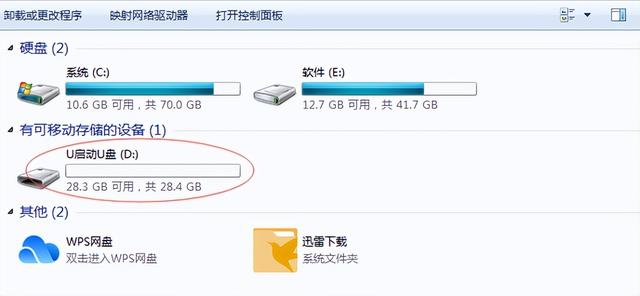在外地出差,到了月底手机量不够用?怎么办?刚好办公地方没有无线网络,但又有线的网络,这样手机不能及时上网,手机办公.今天教你一招把你的笔记本变成一个无线路由器。只限笔记本电脑的windows7系统,一般windows10系统是自带热点的,完全可以不用这么麻烦.现在讲下如何把笔记本电脑的windows7系统设置成一个无线路由器,本人真实操作过,非常实用。
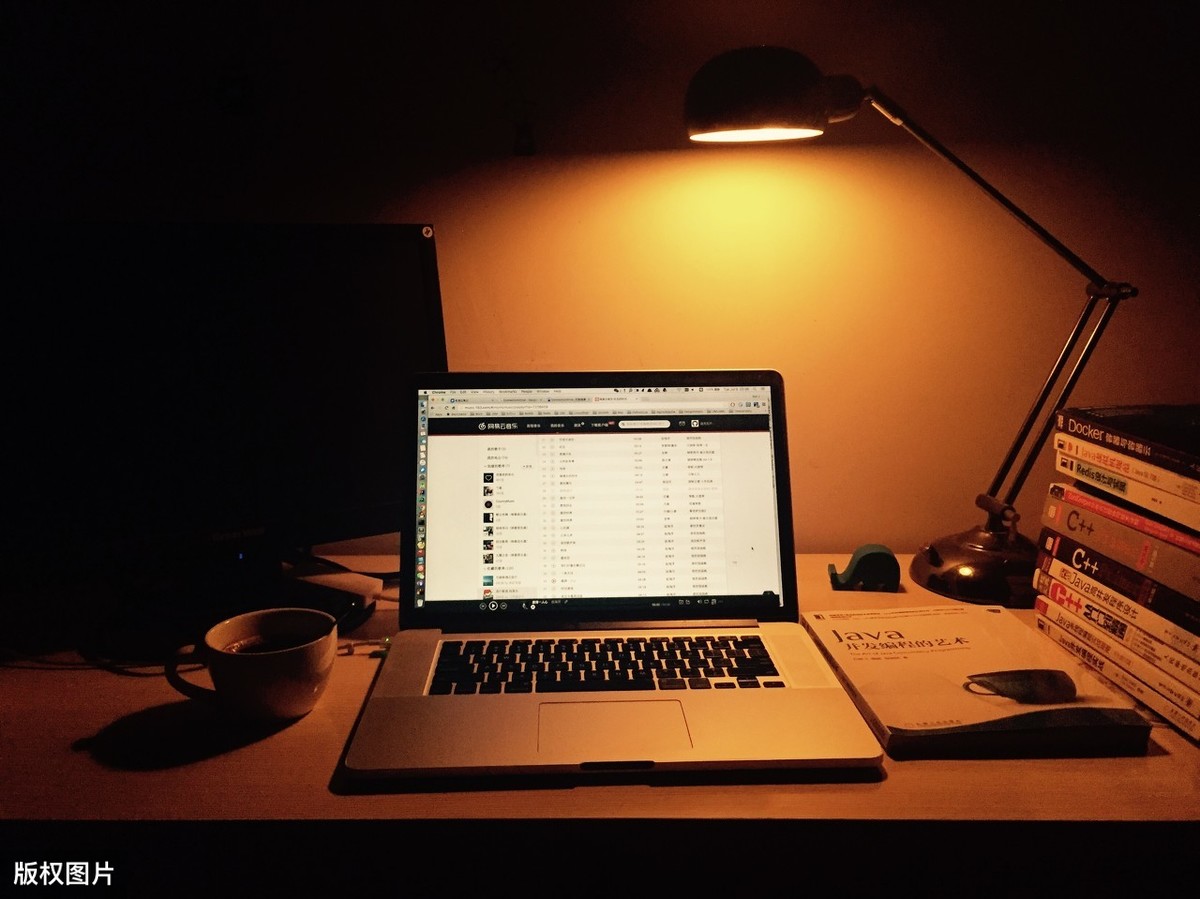
第一步, 插上网线,正常连接上网络,然后按Win+R键打开运行框,输入cmd 回车打开
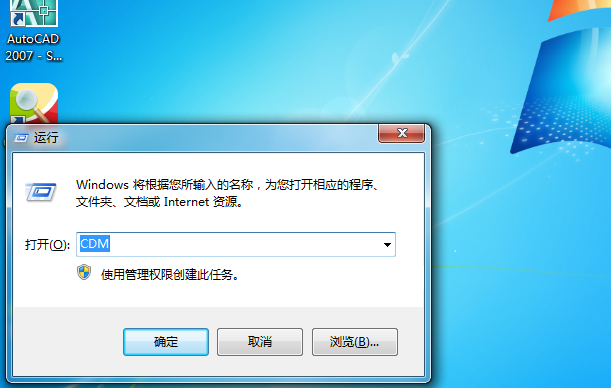
会弹出下面一个界面,如下图所示:
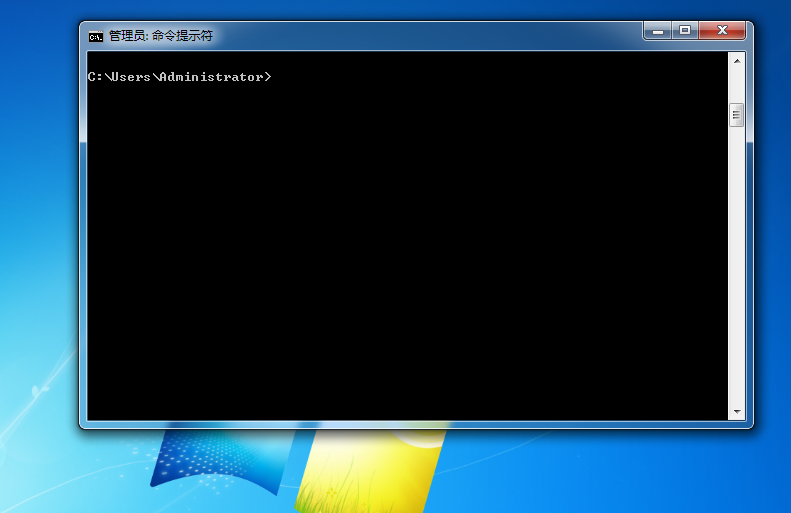
在这里面输入命令: netsh wlan set hostednetwork mode=allow ssid=xiawb key=1122334455,再按回车;注明:ssid=xiawb,这意思就ssid就是无线热点名称,本案例的名称xiawb;key就是无线热点的密码,本次热点的密码是1122334455.
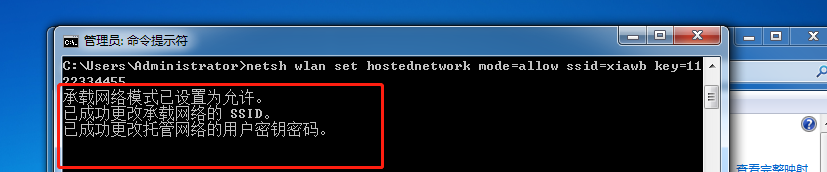
出现红色方框内的,恭喜你,已经完成第一步了.
第二步,需要"打开网络与共享中心",如下图
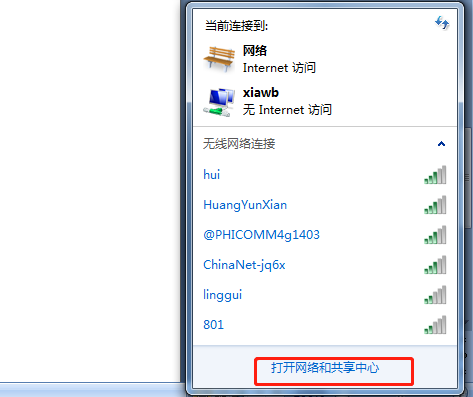
打开后找到"更改适配器设置"
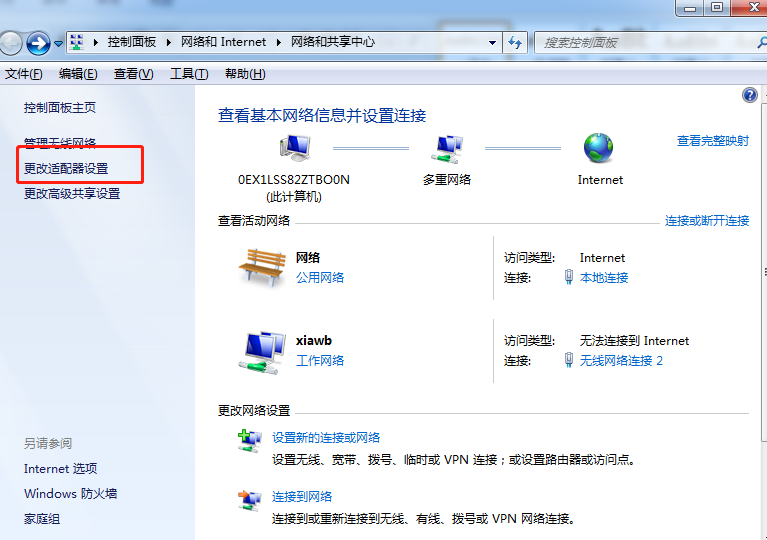
点击进行去后有如下图,后面的"无线网络连接2"就是你上面造出来的.
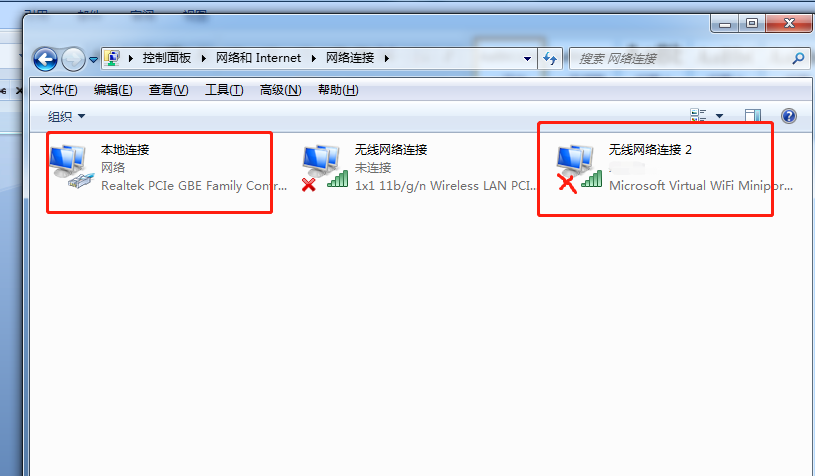
第三步,需要设置"本地连接"里面共享,需选中"本地连接",单击鼠标的右键找到点击"属性",找到"共享",如下图
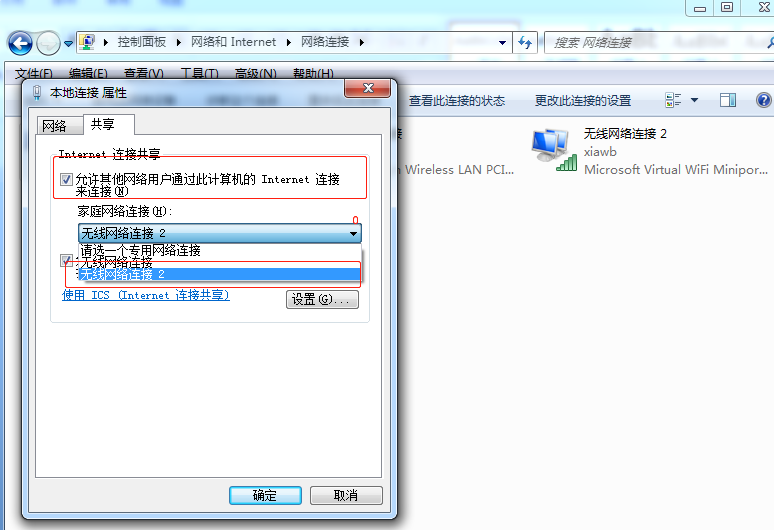
这里一定要注意到在"共享". 勾选"允许他网络用户通过此计算机的Internet连接来连接",再选中刚刚建立的虚拟网卡:无线网络连接2,最后确定即可。这里强调下,一定要选择你自己造出的"无线网络连接2".不然是造不出来你要的无线网络的,这个非常重要.
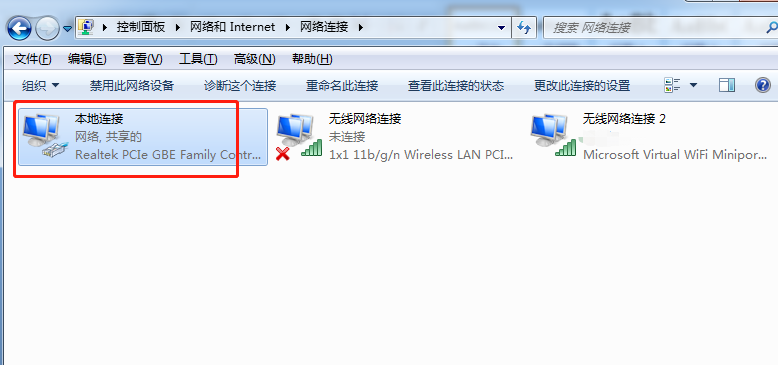
恭喜你,到了这一步,你已经成功三分之二了.还差最后一步就可以完成了,再次按Win+R键打开运行框,输入cmd 回车打开,在命令输入: netsh wlan start hostednetwork
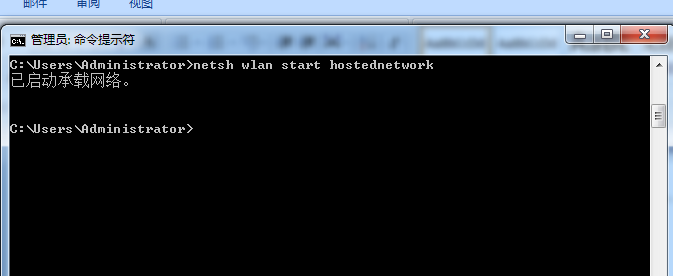
出现上图,"已启动承载网络",说明就已经可以了,恭喜你已经完成了,可以打开你的手机,打开WLAN,找到热点名称了,如下图所示.
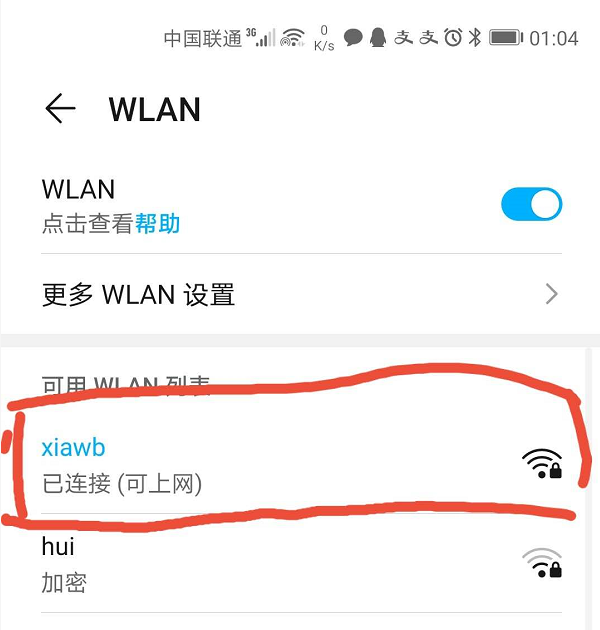
输入你先前设置的密码,也就我们上面设置的密码:1122334455,就能连接上热点了.在登录网页看看能不能上网就可以了.
唯一不足的地方,每一次笔记本关机重启后,就会复位,如果你要重新开笔记本电脑的无线路由功能就需要再设置一次.非常的麻烦.希望这个功能能帮到大家,还有一个问题就是电脑不能有自动熄屏待机,如果有待机功能,网络就会断网,如里需重新开启热点就需要再次在命令输入: netsh wlan start hostednetwork,相当于重新开起网络热点意思.如下图:
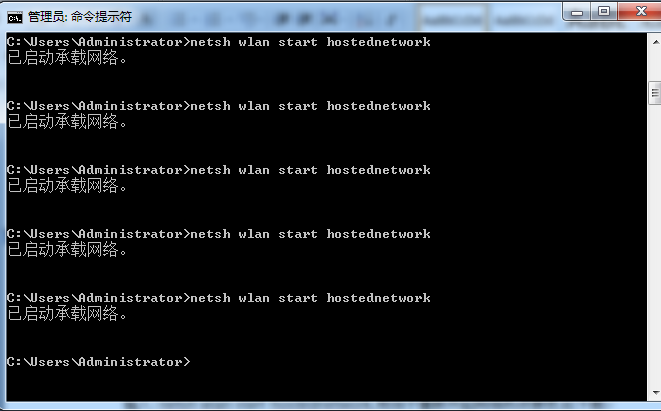
还有一种方法可以把电脑设置成不待机状态就可一直有无线网络了.这样笔记本就一直开着,不会待机。